Cara Mengirim Notifikasi Push yang Berhasil (Panduan Pemula)
Diterbitkan: 2023-06-22Mencari panduan tentang cara mengirim notifikasi push dan mengembangkan bisnis Anda?
Anda pasti berada di tempat yang tepat.
Dalam artikel ini, kami akan menunjukkan cara menambahkan pemberitahuan push ke situs Anda, membuat kampanye push pertama, dan mengirimkannya. Semua ini tanpa coding apapun, dan dalam waktu kurang dari 10 menit.
Kedengarannya bagus? Mari selami!
Cara Menambahkan Pemberitahuan Push ke Situs Anda
Memasang pemberitahuan push ke situs web tidaklah sulit. Tapi itu memang memiliki beberapa langkah dan Anda ingin mengikuti panduan ini langkah demi langkah.
Jangan melompat ke depan dalam waktu kapan saja dan Anda akan baik-baik saja.
Sebelum Anda membuat kampanye notifikasi push selamat datang, Anda harus memilih layanan notifikasi push. Layanan pemberitahuan push adalah perangkat lunak yang memungkinkan Anda membuat kampanye push tanpa pengkodean apa pun.
Kami merekomendasikan menggunakan PushEngage.
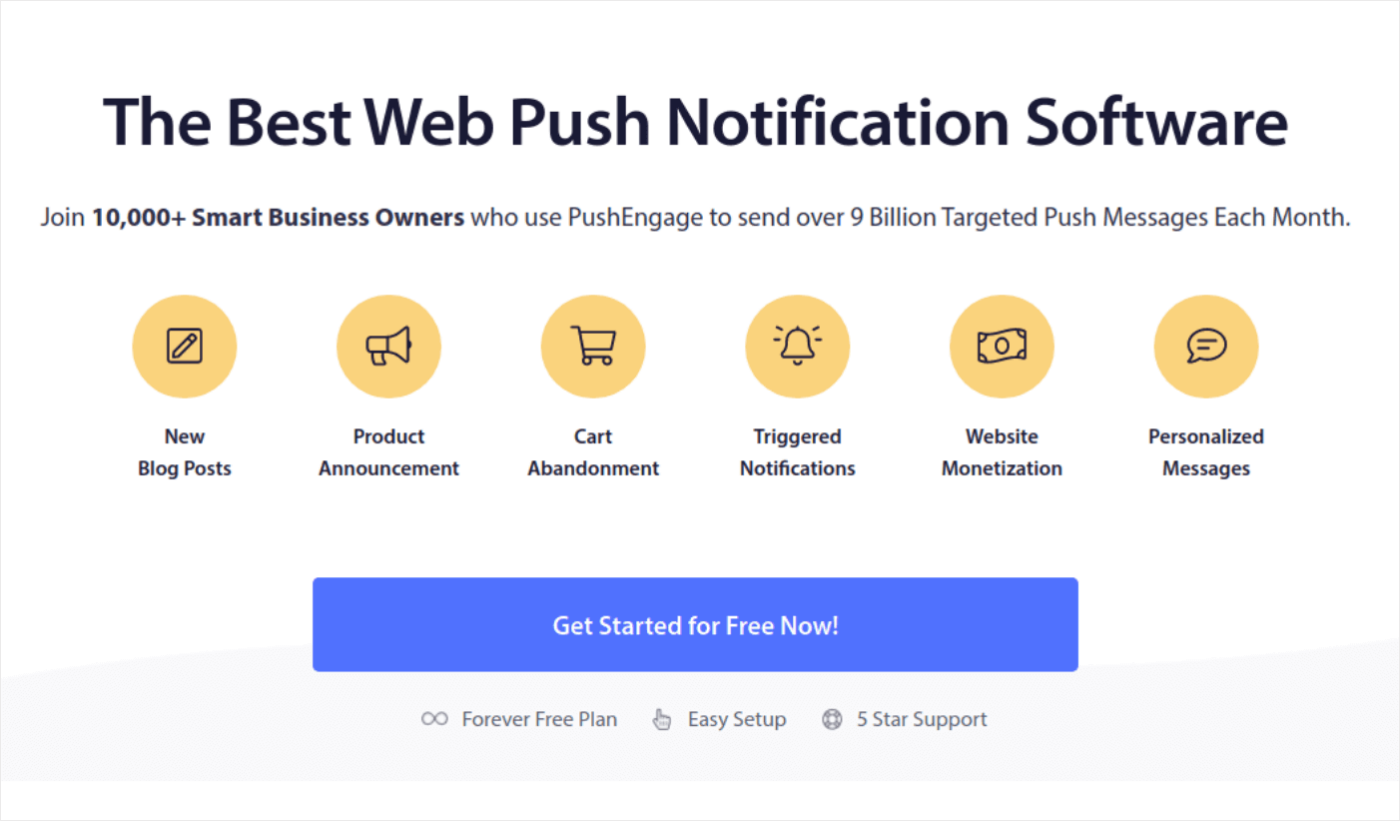
PushEngage adalah plugin notifikasi push #1 di dunia.
Pemberitahuan push membantu Anda meningkatkan lalu lintas situs web dan keterlibatan dengan autopilot. Dan jika Anda menjalankan toko online, PushEngage juga membantu Anda meningkatkan penjualan dengan membantu Anda membuat pemberitahuan push eCommerce otomatis.
Anda dapat memulai secara gratis, tetapi jika Anda serius ingin mengembangkan bisnis, Anda harus membeli paket berbayar. Selain itu, sebelum membeli layanan notifikasi push apa pun, Anda harus membaca panduan ini untuk biaya notifikasi push.
Berikut sekilas tentang apa yang Anda dapatkan dengan PushEngage:
- Kampanye otomatis dengan konversi tinggi
- Beberapa opsi penargetan dan penjadwalan kampanye
- Pelacakan sasaran dan analitik lanjutan
- Pengujian A/B cerdas
- Manajer Sukses yang Berdedikasi
Anda akan melihat bahwa PushEngage adalah taruhan terbaik jika Anda ingin membangun lalu lintas, keterlibatan, dan penjualan untuk bisnis Anda. Dan jika Anda memiliki anggaran terbatas, Anda selalu bisa sedikit kreatif dengan pemberitahuan push Anda.
CATATAN: Jika Anda menjalankan situs WordPress, Anda harus menginstal dan mengaktifkan plugin WordPress PushEngage.
Ayo pergi!
Langkah #1: Buat Akun PushEngage Gratis
Buka PushEngage dan klik Mulai Gratis Sekarang:
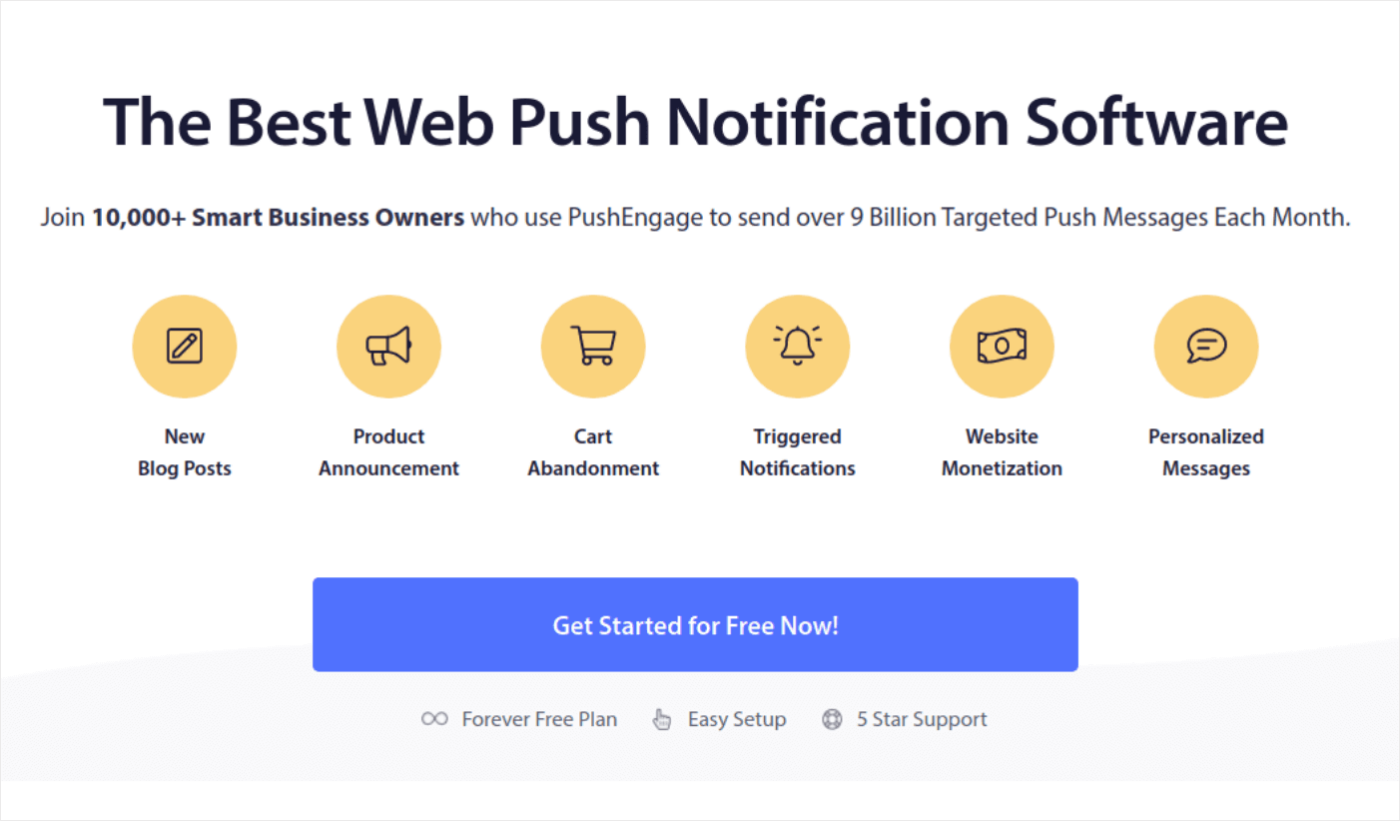
Anda dapat memulai dengan paket gratis. Tetapi jika Anda mencari notifikasi browser yang paling kuat, Anda harus memilih paket berbayar berdasarkan kebutuhan bisnis Anda. Setelah Anda mengetahui paket mana yang Anda inginkan, klik Memulai untuk membuat akun PushEngage Anda.
Langkah #2: Daftar ke PushEngage
Sekarang, saatnya membuat akun PushEngage Anda. Mulailah dengan mendaftar dengan alamat email atau ID Gmail:
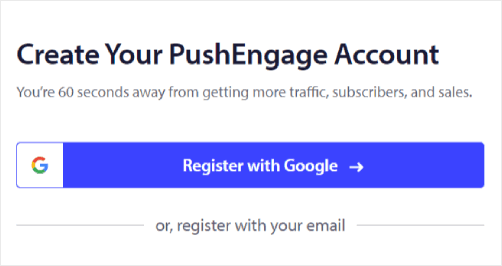
Kemudian, isi detail akun Anda:
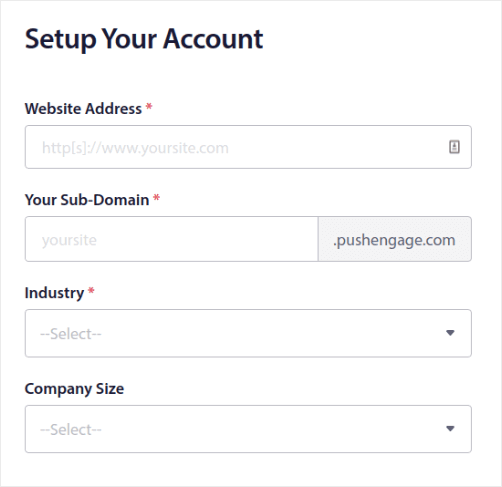
Dan tambahkan informasi kartu kredit Anda untuk membeli paket Anda:
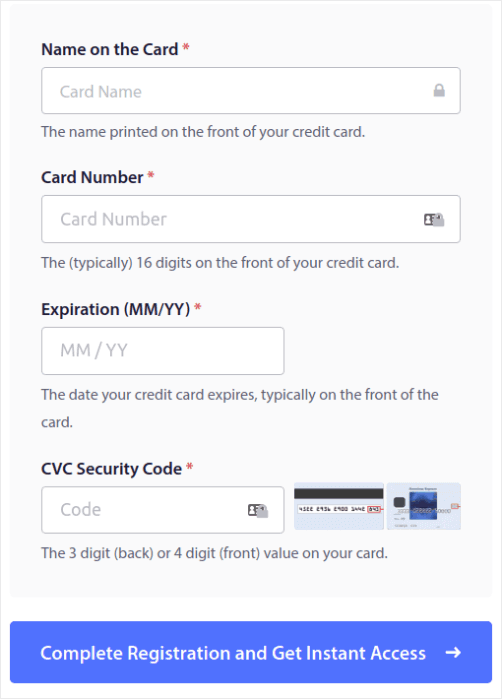
Jika Anda memilih akun gratis, maka kartu kredit Anda tidak akan pernah ditagih uang sampai Anda memilih untuk meningkatkan paket Anda. Dan sekarang, Anda siap untuk mendapatkan akses ke dasbor PushEngage Anda. Cukup klik Pendaftaran Lengkap dan Dapatkan Akses Instan .
Jika Anda pernah menggunakan OneSignal atau PushAlert sebelumnya, Anda akan melihat bahwa PushEngage memberi Anda pengalaman yang jauh lebih bersih dari dasbor. Dasbor OneSignal tidak dimaksudkan untuk kampanye tingkat lanjut. Untuk itu, Anda memerlukan API lebih dari plugin OneSignal.
Langkah #3: Instal Plugin WordPress Notifikasi Web
CATATAN: Jika Anda tidak menjalankan situs WordPress, Anda harus melihat panduan instalasi kami untuk memulai.
Anda selesai membuat akun. Jadi, buka dasbor PushEngage dan ikuti:
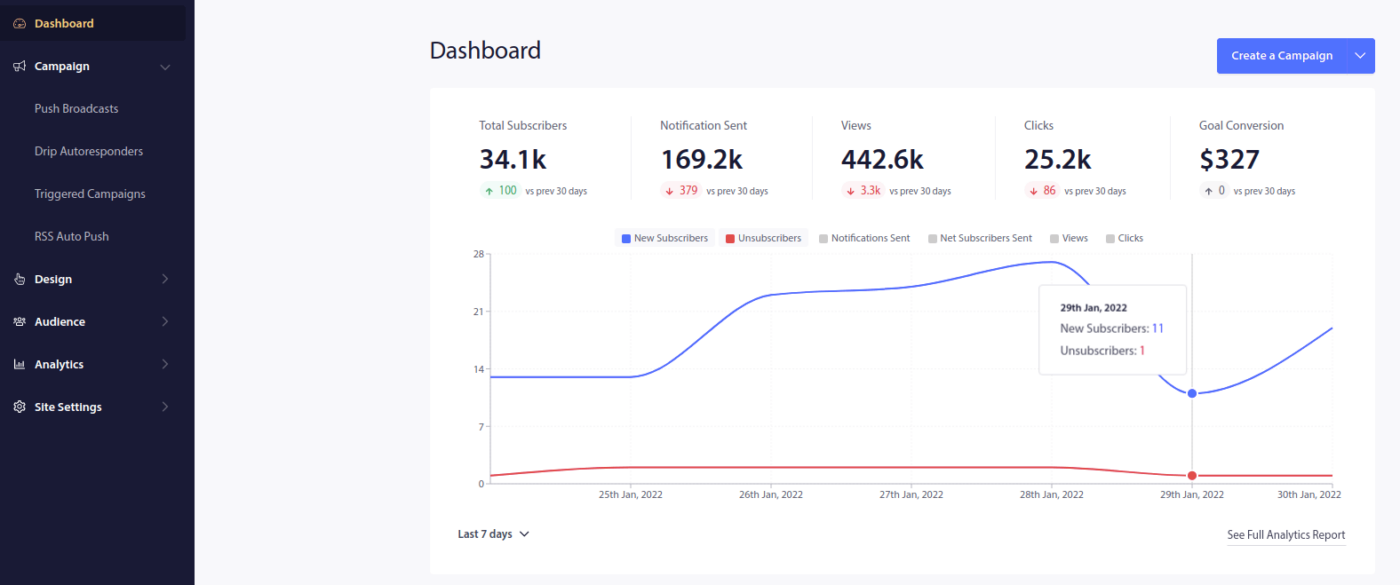
Klik Pengaturan Situs »Detail Situs dan klik tombol Klik Di Sini Untuk Petunjuk Penyiapan :
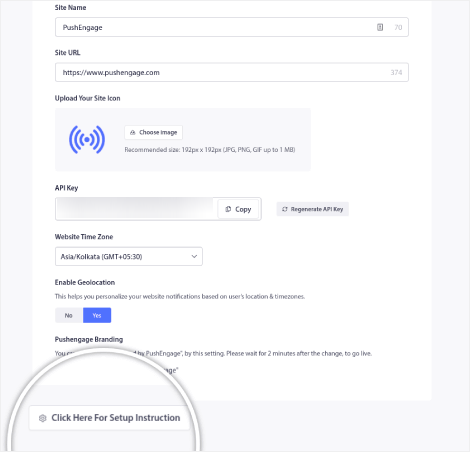
Klik pada tab WordPress dan klik tombol Instal Plugin PushEngage WordPress untuk menginstal plugin di situs web Anda.
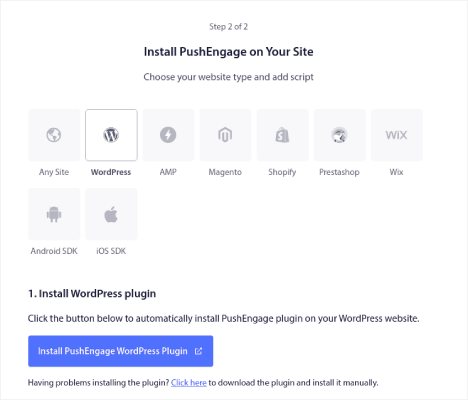
Inilah bagian kerennya: Saat Anda membuat akun PushEngage, Anda telah menyinkronkan situs web Anda dengan akun PushEngage Anda. Jadi, klik tautan penginstalan di dasbor PushEngage untuk menginstal plugin WordPress PushEngage secara otomatis ke situs web Anda.
Langkah #4: Hubungkan Situs WordPress Anda dengan PushEngage
Ketika Anda selesai menginstal dan mengaktifkan plugin PushEngage WordPress, Anda akan melihat wizard onboarding PushEngage:
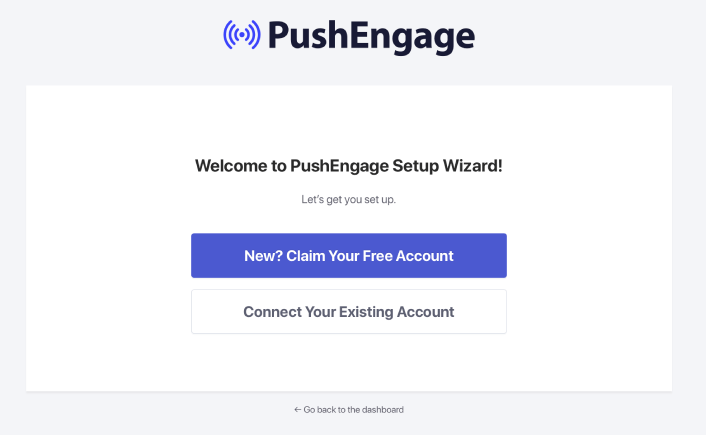
Wizard ini cukup mudah. Jika Anda pengguna baru, klik Baru? Klaim Akun Gratis Anda . Dan jika Anda sudah mendaftar, klik Hubungkan Akun Anda yang Ada .
Selanjutnya, Anda dapat memilih situs Anda dari daftar tarik-turun Pilih Situs di bawah Sambungkan situs terdaftar jika Anda telah mendaftarkan situs saat mendaftar:
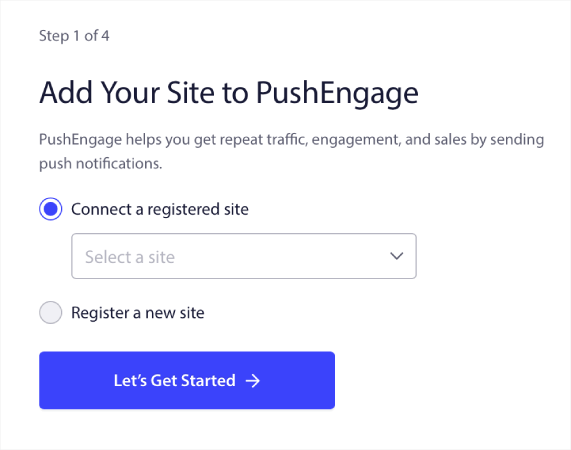
Atau, Anda dapat mengklik Daftarkan situs baru untuk menambahkan situs baru jika Anda memiliki paket harga Premium atau lebih tinggi. Pada langkah selanjutnya, wizard orientasi akan meminta Anda untuk menginstal plugin WordPress lain yang harus dimiliki.
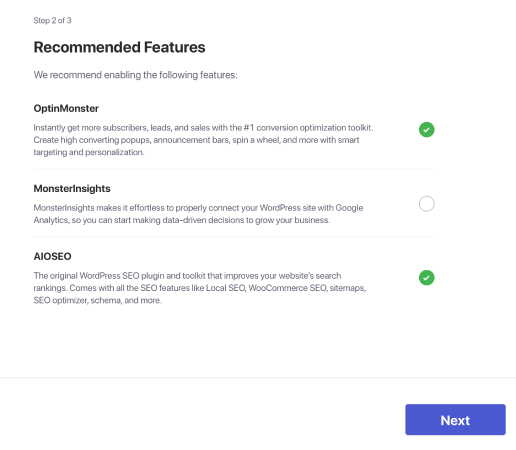
Jika Anda mengikuti setiap langkah dengan benar, Anda akan melihat pesan sukses ini dari wisaya:
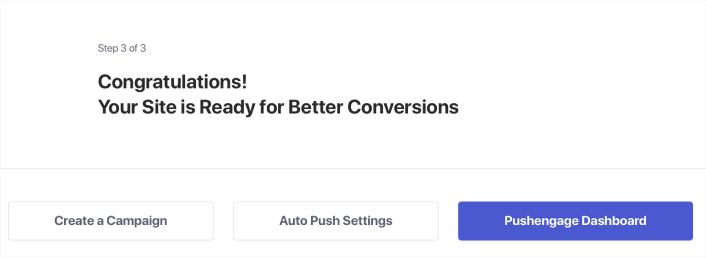
Anda sekarang siap untuk membuat kampanye dan modal popup pemberitahuan push.
Cara Mempersonalisasikan Kampanye Anda
Sebelum membuat kampanye, Anda harus menyiapkan segmen dan grup audiens untuk mengirim pesan push yang dipersonalisasi.
Tidak ada yang mengalahkan tingkat personalisasi yang bisa Anda dapatkan dengan membuat segmen dan grup audiens untuk pelanggan notifikasi push Anda. Buka PushEngage » Audiens dan mulailah membuat segmen dan grup audiens segera.
Pada tab Segmen , Anda dapat membuat segmen baru atau mengedit segmen yang sudah ada:
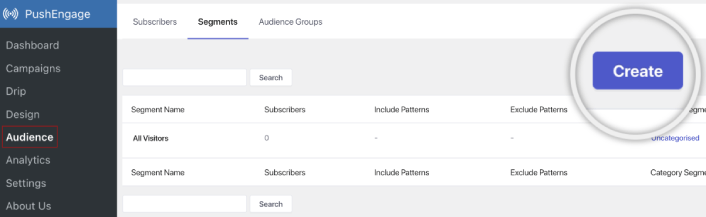
Dan jika Anda memerlukan personalisasi yang lebih mendalam, buat grup audiens di tab Grup Audiens :
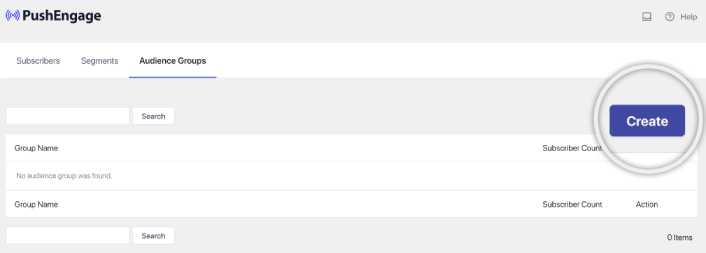
Jika Anda baru mengenal segmen notifikasi push dan notifikasi push yang dipersonalisasi, Anda harus membaca artikel kami tentang cara membuat segmen dan pengumuman kami tentang pengelompokan audiens lanjutan.

Cara Membuat Kampanye Tetes Pemberitahuan Dorong
Buka dasbor PushEngage dan buka Kampanye »Penjawab Otomatis Tetes dan klik Buat Penjawab Otomatis Tetes Baru :

Kemudian, beri nama kampanye Anda (kami menyarankan sesuatu seperti Tetesan Selamat Datang), dan di bawah Konten , pilih opsi yang berbunyi, " Kirim pemberitahuan segera setelah pengguna berlangganan "):
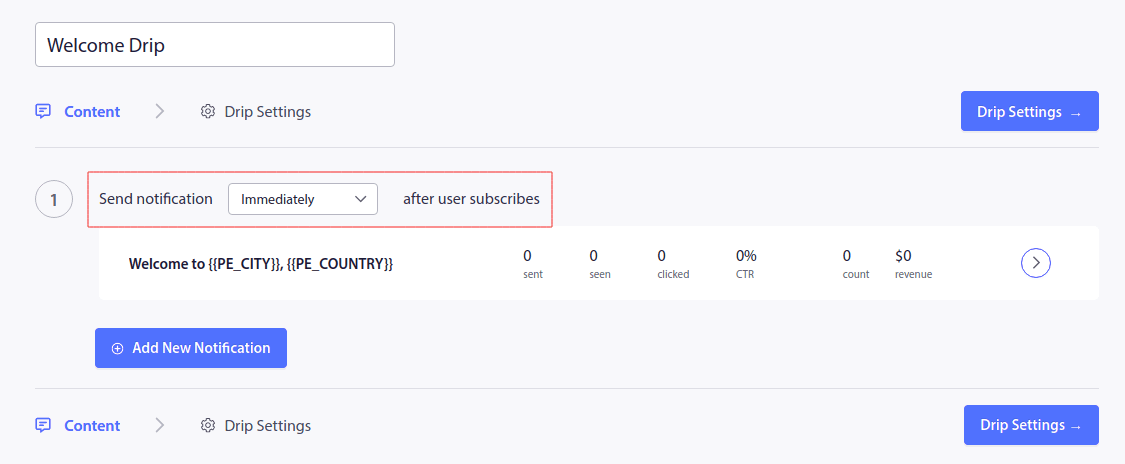
Pada titik ini, Anda dapat mengeklik panah di samping notifikasi untuk mengedit konten notifikasi Anda.
Jika Anda memiliki paket Premium atau Perusahaan dengan PushEngage, Anda dapat menambahkan lebih dari satu notifikasi untuk membuat urutan pesan selamat datang otomatis. Cukup klik Add New Notification dan edit kontennya.
Setelah selesai, klik Pengaturan Tetes dan pilih opsi untuk mengirimkan kampanye sambutan Anda ke semua pelanggan:
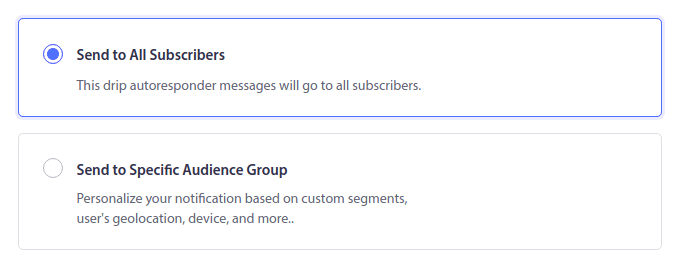
Kemudian, gulir ke bawah untuk menyetel parameter UTM Anda sendiri guna melacak notifikasi push:
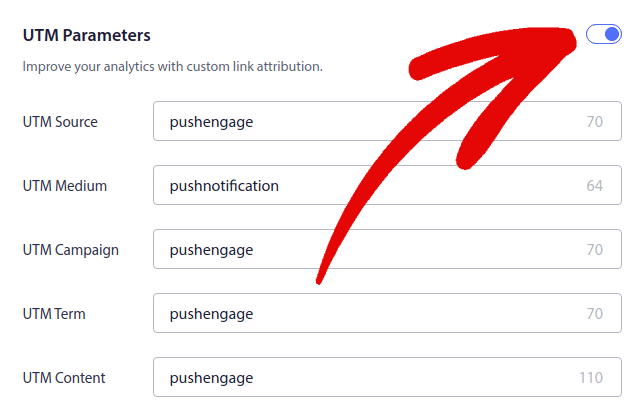
Dan setelah selesai, scroll kembali ke atas dan klik tombol Activate Autoresponder :
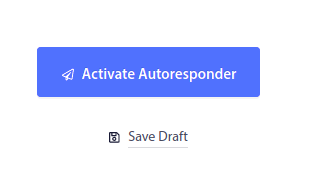
Dan selesai!
Cara Mengirim Siaran Push
Buka dasbor PushEngage Anda dan buka Kampanye »Push Broadcasts dan klik tombol Buat Siaran Push Baru :
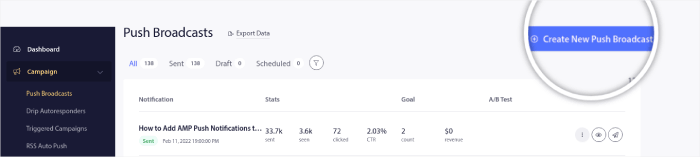
Di bawah tab Konten , tambahkan konten notifikasi push Anda:
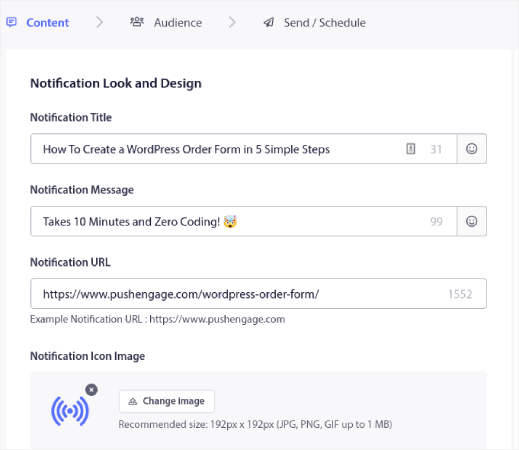
Dan Anda dapat menyiapkan pengujian A/B untuk meningkatkan rasio klik atau menjadwalkan siaran push untuk mendapatkan lebih banyak penayangan. Bagaimanapun, Anda harus memeriksa praktik terbaik pemberitahuan push kami untuk hasil terbaik.
Cara Membuat Modal Popup Notifikasi Push
Modal popup pemberitahuan push adalah jendela kecil yang muncul di atas antarmuka situs web atau aplikasi seluler untuk menampilkan pesan atau pemberitahuan kepada pengunjung situs web.
Modal popup dapat dipicu oleh berbagai peristiwa. Anda dapat mengatur munculan untuk dipicu pada kunjungan halaman, pada kedalaman gulir, dan bahkan pada tindakan khusus seperti klik tombol.
Biasanya, Anda akan melihat ajakan bertindak pada modal sembulan seperti "Berlangganan" atau "Izinkan" untuk mendapatkan persetujuan dari pengunjung untuk mengirimi mereka pemberitahuan push. Jika Anda mengikuti tutorial ini, Anda dapat membuat popup seperti ini:
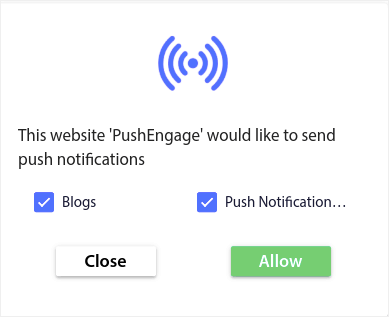
Anda dapat membuat modal popup yang dapat mengelompokkan pelanggan secara langsung atau membuat popup biasa yang hanya mengumpulkan pelanggan dengan atribut default seperti geolocation dan browser.
Kembali ke dasbor WordPress Anda. Pergi ke PushEngage » Desain :
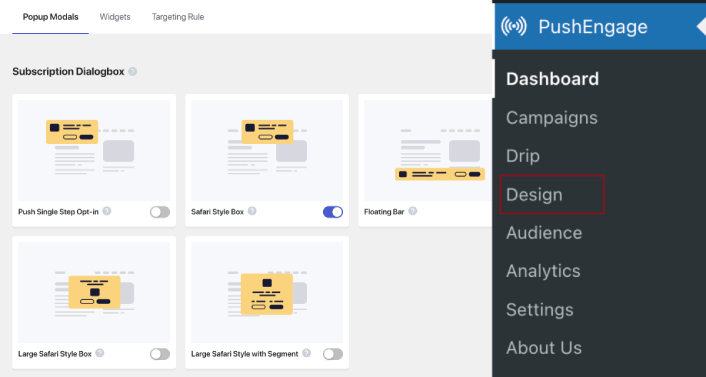
Dan Anda dapat mengatur modal popup sebanyak yang Anda mau. Tentu saja, Anda dapat memastikan bahwa mereka dipicu pada waktu yang berbeda di bawah Opsi Tampilan untuk setiap modal sembulan.
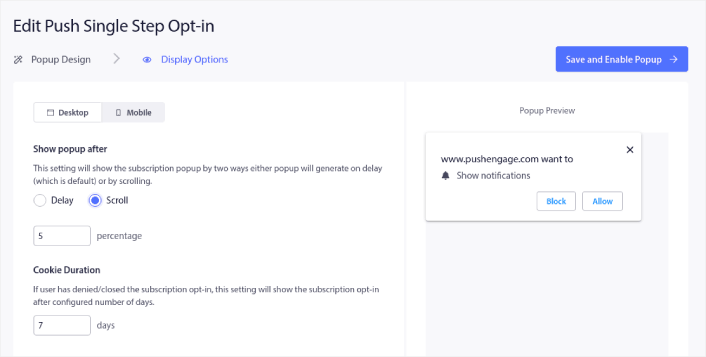
Idenya di sini adalah memberi pengunjung Anda alasan kuat untuk berlangganan. Jika Anda memerlukan bantuan untuk itu, lihat artikel kami tentang cara membuat keikutsertaan notifikasi push kustom.
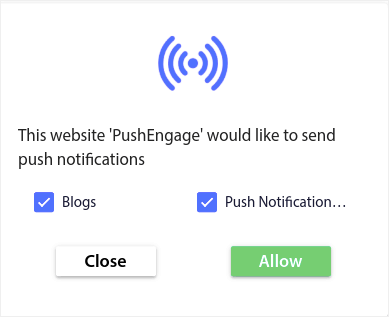
Dan jika Anda ingin membuat modal popup yang lebih bertarget, Anda dapat menggunakan aturan penargetan di bawah tab Aturan Penargetan :
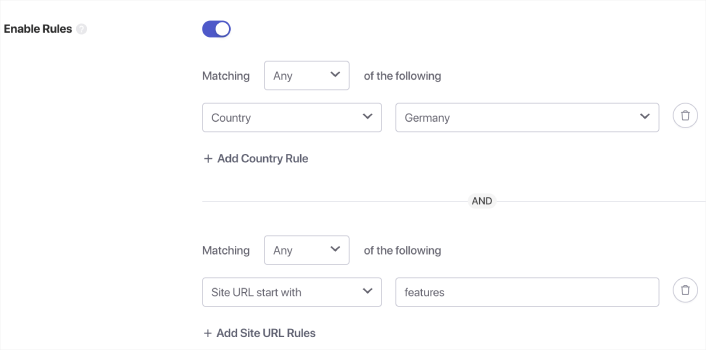
Ini adalah aturan penargetan global dan akan lebih diutamakan daripada aturan penargetan untuk modal sembulan individual. Namun jika mau, Anda dapat membuat aturan penargetan yang kuat untuk setiap modal dengan mengeditnya.
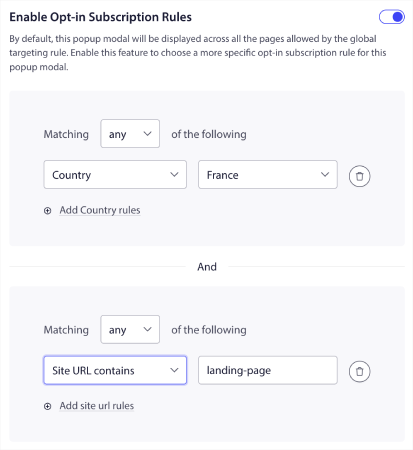
Misalnya, Anda dapat membuat modal popup dalam berbagai bahasa untuk menargetkan pengunjung dari berbagai negara.
Dan jika Anda ingin memulai beberapa template dengan rasio klik-tayang tinggi, Anda harus membaca artikel ini tentang keikutsertaan notifikasi push konversi tinggi.
Apa yang Harus Dilakukan Sebelum Anda Mengirim Pemberitahuan Push
Kamu hampir selesai.
Sebelum Anda mulai mengirim pemberitahuan push, Anda harus menyiapkan keikutsertaan langganan untuk situs web Anda. Keikutsertaan Anda akan mengubah pengunjung web menjadi pelanggan pemberitahuan push. Jadi, ini adalah elemen kritis.
Jika Anda membutuhkan inspirasi, Anda dapat melihat artikel ini tentang keikutsertaan pemberitahuan push dengan konversi tinggi. Setelah selesai menyiapkan keikutsertaan, situs Anda dapat mengumpulkan pelanggan. Tetapi bagaimana Anda tahu bahwa keikutsertaan Anda berfungsi dengan baik?
Jadi, hal yang masuk akal untuk dilakukan adalah menyiapkan pemberitahuan push selamat datang.
Pro-Tip: Anda harus meluangkan waktu untuk menguji skala penuh notifikasi push Anda. Ini akan memecahkan masalah yang paling umum dan Anda tidak akan membuang waktu untuk mencoba menyelesaikan masalah nanti.
Apa yang Harus Dilakukan Setelah Anda Mengirim Pemberitahuan Push
Itu saja untuk yang satu ini, teman-teman!
Jika Anda menemukan artikel ini bermanfaat, pastikan untuk memberikan komentar di bawah ini.
Memulai dengan pemberitahuan push bisa terasa menakutkan. Tetapi jika Anda mengawasi pelacakan sasaran dan analitik, Anda akan baik-baik saja. Lebih penting lagi, Anda akan mendapat lebih banyak keuntungan dengan bantuan kampanye pemberitahuan push. Berikut adalah beberapa sumber keren untuk Anda mulai:
- Cara Menggunakan Pemberitahuan Dorong Penargetan Ulang untuk 2x Pendapatan Anda
- Cara Mengurutkan Notifikasi Push Anda dan Menemukan Kampanye yang Menang
- Cara Membersihkan Daftar Pelanggan Push Notifications (Mudah)
- Cara Mengirim Notifikasi Push RSS Secara Otomatis
- Cara Menggunakan Notifikasi Push untuk Mempromosikan Situs Berita
- Cara Menggunakan Notifikasi Push Cross Selling untuk 2x Penjualan Anda
- Cara Menggunakan Pemberitahuan Dorong Pengabaian Penelusuran (4 Langkah)
Jika Anda baru mengenal notifikasi push, Anda harus mencoba PushEngage. PushEngage adalah perangkat lunak notifikasi push #1 di pasar. Dan kampanye Anda akan berada di tangan yang aman.
Jadi, jika Anda belum melakukannya, mulailah dengan PushEngage hari ini!
